用Excel生成文件夹目录的方法
1、首先启动桌面上的excel

2、打开文档
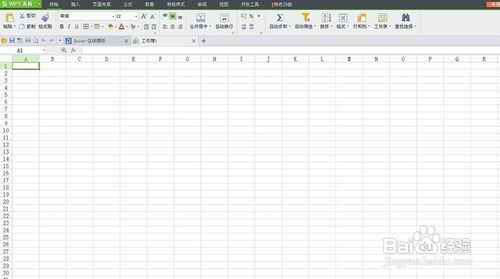
3、在我们按下Ctrl+F3之后表格就会出现自定义名称的对话框,然后取名为X,在【引用位置】中框中输入:=MID(GET.WORKBOOK(1),FIND(“]”,GET.WORKBOOK(1))+1,100),然后我们点击【确定】:
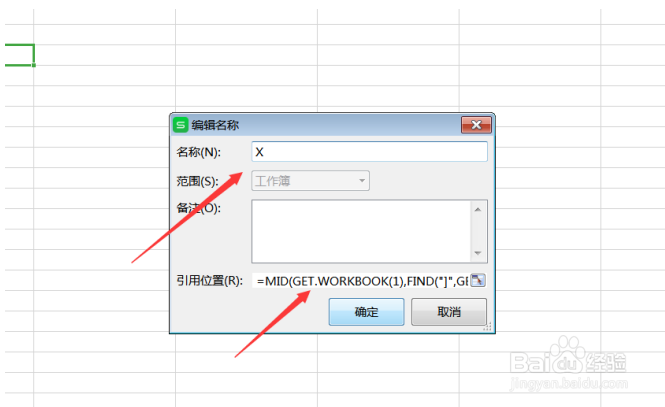
4、我们可以用HYPERLINK函数的方法批量插入连接,方法如下:
在目录工作表(一般情况为sheet)的A2单元格,在A2单元格输入公式=HYPERLINK(“#'”&INDEX(X,ROW())&”‘!A1”,INDEX(X,ROW())):
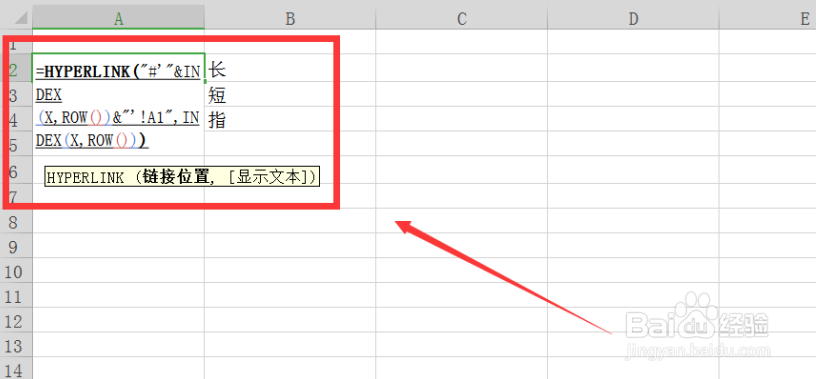
5、之后我们就可以下拉填充了,有几个就填充几个:
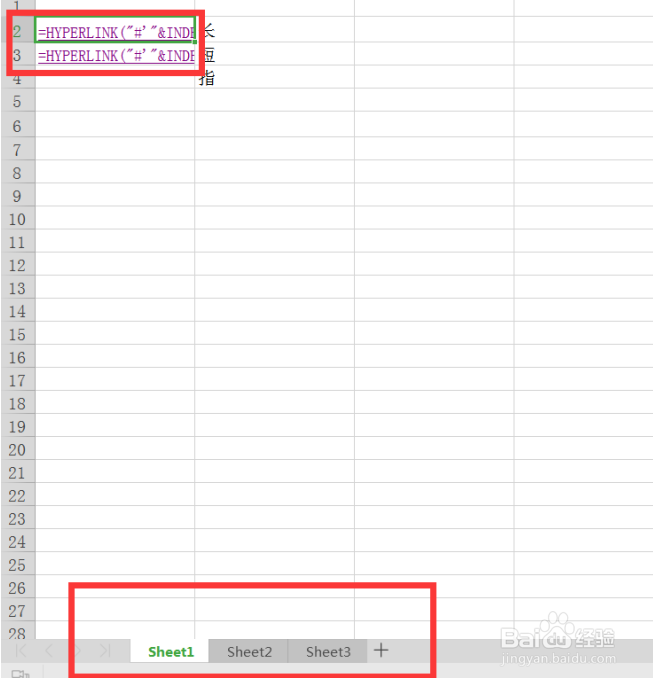
声明:本网站引用、摘录或转载内容仅供网站访问者交流或参考,不代表本站立场,如存在版权或非法内容,请联系站长删除,联系邮箱:site.kefu@qq.com。
阅读量:54
阅读量:59
阅读量:81
阅读量:45
阅读量:24